Iklan
Belum lama berselang, Microsoft membuatnya hampir mustahil untuk melakukannya sinkronkan Kalender Google Anda dengan aplikasi Kalender Windows Cara Menyinkronkan Janji Temu Kalender Google Anda dengan Windows 8Microsoft menganjurkan Anda untuk menggunakan aplikasi kalender default Windows 8. Kami menunjukkan kepada Anda cara mengakses Kalender Google di Windows 8 dengan cara mudah. Baca lebih banyak . Ini semua berubah dengan aplikasi Kalender untuk Windows 10. Dan sejak Pembaruan Ulang Tahun Windows 10, Anda dapat mengelola kalender Google, iCloud, Outlook, dan Exchange langsung dari Taskbar.
Biarkan kami menunjukkan kepada Anda bagaimana mengatur ini semua untuk pengalaman kalender paling halus yang bisa diimpikan oleh geek
Aplikasi Kalender Windows 10
Langkah pertama kami adalah mengatur aplikasi Kalender Windows 10, yang sudah diinstal sebelumnya dengan sistem operasi. tekan Tombol Windows + Q untuk menempatkan kursor Anda di bilah pencarian Start Menu, masukkan kalender di bidang pencarian, dan buka masing-masing Aplikasi Windows Store tepercaya hasil.
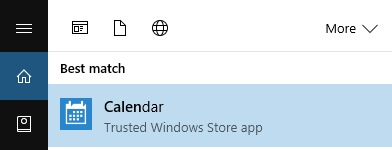
Perhatikan bahwa jika Anda tidak punya a Akun Microsoft yang terkait dengan Windows 10 Cara Menghapus Akun Microsoft Anda & Membuat Login Windows 10 LokalPunya masalah privasi tentang penggunaan Akun Microsoft di cloud? Inilah cara membuat akun masuk Windows 10 lokal sebagai gantinya. Baca lebih banyak , Anda akan diminta untuk menambahkan akun saat Anda membuka aplikasi Kalender. Jika Anda perlu bantuan dengan langkah ini, pergilah ke bagian selanjutnya dari artikel ini.
Aplikasi Kalender menyajikan antarmuka yang sangat bersih dan menarik. Kami menghargai detail kecil seperti pratinjau cuaca lima hari, yang menghubungkan ke prakiraan lebih rinci tentang MSN Weather. Tekan ikon hamburger di kiri atas untuk memperluas atau memperkecil menu kiri. Di sini Anda akan menemukan kalender bulanan terkompresi dan beberapa opsi seperti menambahkan acara baru, mengubah kalender Anda, atau menambahkan kalender hari libur regional.

Perhatikan bahwa aplikasi Kalender memiliki pintasan ke aplikasi Mail di sisi kiri. Sementara dua aplikasi diluncurkan secara independen satu sama lain, mereka tetap terhubung erat di backend, yang akan kita lihat sebentar lagi.
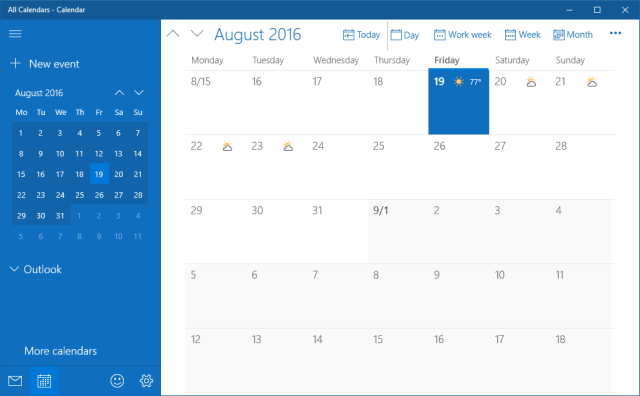
Jika Anda ingin mengubah tampilan dan nuansa kalender, buka Pengaturan (tombol roda gigi di kiri bawah) > Personalisasi dan bermain dengan pengaturan warna dan latar belakang. Anda bahkan bisa beralih ke tema gelap Tema Gelap Windows 10 Terbaik untuk Mata AndaWindows 10 memiliki tema gelapnya sendiri sekarang. Tapi coba kustomisasi tema gelap Windows lainnya ini juga dan mencegah ketegangan mata. Baca lebih banyak .
Untuk menyesuaikan tampilan kalender Anda lebih lanjut, kunjungi Pengaturan> Pengaturan Kalender. Di sini Anda dapat mengubah hal-hal seperti hari pertama dalam seminggu, hari dalam minggu kerja, atau jam kerja, dan Anda dapat mengaktifkan nomor minggu dan kalender pengganti, seperti kalender Gregorian atau Ibrani Lunar dilihat. Pengaturan ini diterapkan di semua kalender.
Cara Mengatur Kalender Anda
Aplikasi Kalender Windows 10 mendukung berbagai akun dan kalender terkait, termasuk Outlook.com, Live.com, Hotmail, MSN, Exchange, Office 365, Google, Yahoo! Mail, iCloud, dan akun Exchange ActiveSync, POP, dan IMAP apa pun.
Untuk menambahkan kalender Anda, buka Pengaturan>Kelola Akun> Tambah akun.
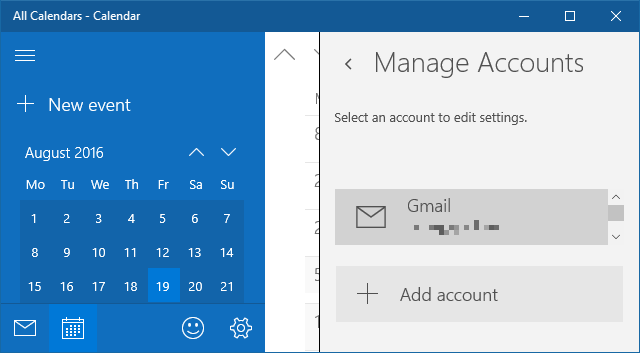
Pilih akun yang ingin Anda tambahkan dan masukkan kredensial login Anda. Karena pengaturan akun mencakup aplikasi Mail dan Kalender secara bersamaan, Anda dapat memilih opsi yang tidak benar-benar menyertakan kalender, seperti Yahoo! Surat. Kami menggunakan akun Google dengan Otentikasi 2 langkah diaktifkan Mengunci Layanan Ini Sekarang Dengan Otentikasi Dua FaktorOtentikasi dua faktor adalah cara cerdas untuk melindungi akun online Anda. Mari kita lihat beberapa layanan yang dapat Anda kunci dengan keamanan yang lebih baik. Baca lebih banyak untuk mengatur aplikasi Kalender dan memiliki pengalaman yang sangat mulus.

Setelah Anda berhasil masuk, Anda akan melihat kalender Anda tercantum di menu yang diperluas di sebelah kiri. Jika Anda mengatur beberapa kalender di bawah satu akun Google, semuanya akan terdaftar di bawah akun masing-masing, dan Anda dapat beralih setiap tampilan kalender secara terpisah.
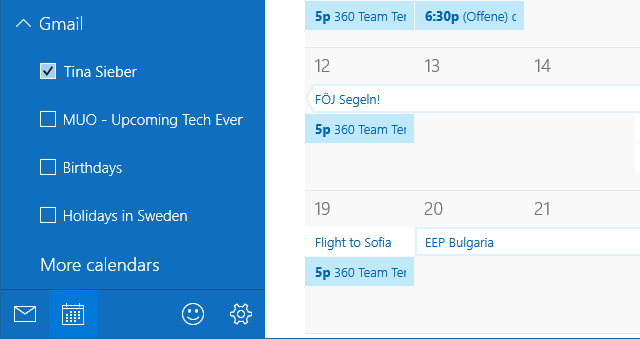
Perhatikan bahwa acara yang Anda tambahkan atau hapus disinkronkan ke Kalender Google Anda, seperti yang Anda harapkan. Untuk memperbarui frekuensi sinkronisasi, buka Pengaturan> Kelola Akun dan pilih satu akun. Di bawah Pengaturan akun Anda dapat mengubah nama akun (bagaimana itu muncul di sidebar) dan pengaturan sinkronisasi "kotak surat". Meskipun mengacu pada kotak surat, opsi ini juga berisi pengaturan yang akan berlaku untuk kalender Anda.

Klik Ubah pengaturan sinkronisasi kotak surat, dan dibawah Sinkronkan kontak dan kalender pilih interval yang Anda inginkan.
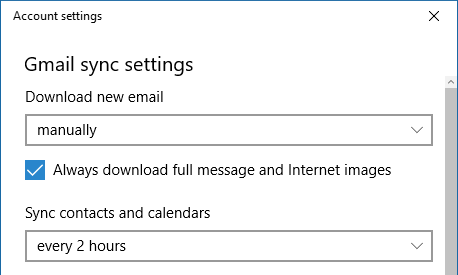
Sekarang setelah aplikasi Kalender sepenuhnya diatur, mari kita lihat apa yang dapat Anda lakukan Windows 10 Taskbar 6 Tweaks Taskbar Lanjutan untuk Windows 10Windows 10 telah membawa banyak perubahan dan taskbar tidak terhindar. Namun, banyak penyesuaian kecil dapat meningkatkan pengalaman Anda. Kami akan menunjukkan kepada Anda bagaimana Anda dapat menyesuaikannya dengan sempurna. Baca lebih banyak .
Cara Mengelola Kalender Anda dari Bilah Tugas Windows
Untuk memperluas kalender Taskbar, klik waktu dan tanggal di paling kiri dari Taskbar. Di sini Anda akan melihat kalender dalam tampilan bulanan, yang terdekat dengan yang dapat Anda perbesar. Untuk melihat apa yang terjadi pada hari yang berbeda, klik Tunjukkan agenda.

Dari sini, Anda dapat langsung menuju ke suatu acara untuk diedit di aplikasi Kalender. Atau Anda bisa mengklik + ikon untuk menambahkan acara baru di aplikasi Kalender.
Tetap Sinkron dengan Kalender Windows 10 Anda
Aplikasi Kalender telah membuat langkah besar dari Windows 8 hingga 10, ketika itu menambahkan kembali dukungan untuk Google dan akun non-Microsoft lainnya. Sekarang aplikasi Kalender juga terintegrasi dengan kalender Taskbar, itu menjadi lebih bermanfaat dari sebelumnya. Anda tidak hanya dapat melihat agenda dan menambahkan acara melalui dari desktop, Anda juga akan melihatnya lihat pengingat di Pusat Tindakan Cara Menyesuaikan & Menonaktifkan Windows 10 Action CenterWindows 10 Action Center adalah alat untuk pengguna listrik. Itu mengumpulkan semua notifikasi penting Anda dan pintasan sistem utama di Taskbar. Kami akan menunjukkan cara mengkonfigurasi Pusat Aksi Anda dengan sempurna. Baca lebih banyak .
Bagaimana Anda akan menggunakan agenda kalender Taskbar? Bagaimana kau akses Kalender Google Anda 9 Fitur Kalender Google yang Harus Anda GunakanKalender Google memiliki lebih banyak trik daripada yang Anda sadari. Kiat kami akan membantu Anda mengatur acara dan mengurangi waktu yang Anda habiskan untuk mengelola kalender Anda. Baca lebih banyak pada Windows sebelum integrasi ini tersedia? Apakah Anda memiliki trik kalender yang harus diketahui pengguna Windows 10? Silakan berbagi dengan kami di komentar!
Tina telah menulis tentang teknologi konsumen selama lebih dari satu dekade. Ia meraih gelar Doktor dalam Ilmu Pengetahuan Alam, Diplom dari Jerman, dan gelar MSc dari Swedia. Latar belakang analitisnya telah membantunya unggul sebagai jurnalis teknologi di MakeUseOf, di mana dia sekarang mengelola penelitian dan operasi kata kunci.
